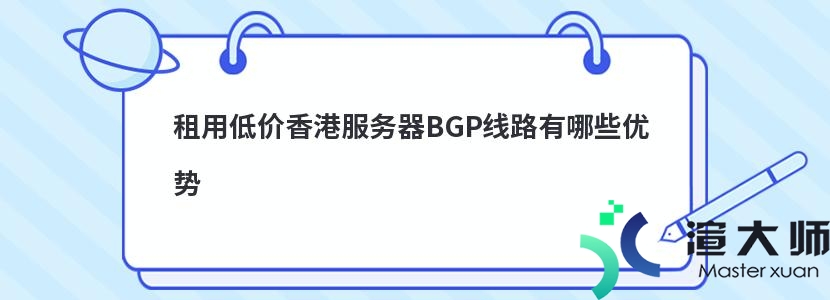一提到“做网站”,许多人就会联想到“写代码”。其实,如果你是要“产出一个漂亮、看起来专业的网页“,通过Weebly,你不需懂任何代码,通过简单的拖拽,10分钟就能快速搭建简单的展示站。但是,如果你想要“成为一名扎实的网页前端攻城狮”,HTML+CSS+Javascript绝对是基础中的基础。
4年前,同许多人一样,我怀抱着“拥有一个自己的网站”的念想,从Weebly开始了学习网站的历程,历经了HTML、CSS、jQuery,到WordPress、Dreamweaver、Muse,再到现在的JavaScript、PHP、Bootstrap。多年之后,再次体验不断迭代更新的Weebly,它仍然是我使用过的最优秀的傻瓜式快速建站工具之一。
本期半撇带大家从选择域名、选择模板、到内容搭建、修改主题、SEO优化、再到最后的发布网页、后台管理,走完Weebly的整个核心建站流程。“光看,是学不成东西的”,如果你想掌握Weebly,请动手跟着练习,你也可以在评论出留下你的作品链接。
1、注册Weebly服务
在浏览器中输入www.weebly.com访问Weebly官网,注册账户并登录。
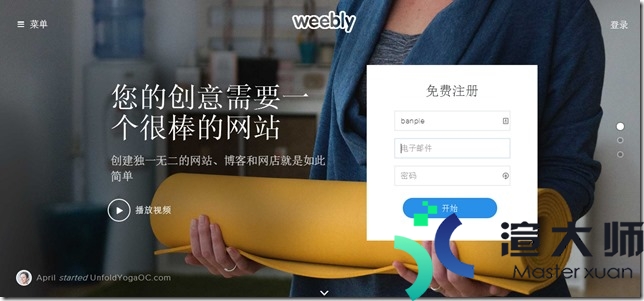
2、选择站点类型
登陆Weebly之后,会进入“站点类型选择”页面,它提供普通站、博客站、电商站三种类型的站点建设。普通站(site)多指如活动专题页、公司官网等静态网页,电商站则是用于商品的展示和购买,功能较为丰富,博客站则是用于更新日常博文、提供文章归档、评论等功能。
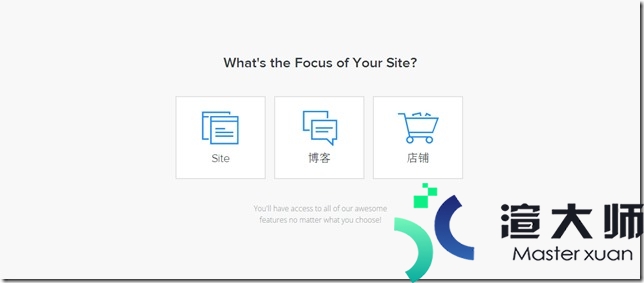
3、选择模板主题
选择完站点类型后,你会进入“网站模板选择”页面,你可以任意选择Weebly提供的主题模板进行下一步的网页搭建,当然,你也可以在之后随意更换模板。
本次课程以Weebly的第一个页面模板为例。
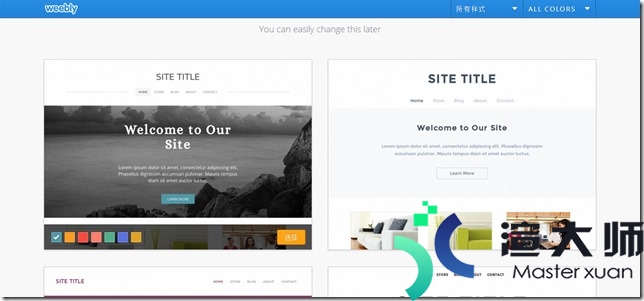
4、选择您的网站域名
选择模板之后,会进入“域名选择“页面,你可以使用Weebly免费提供的子域名,也可以通过Weebly注册一个新的域名,或者使用自己购买的域名(需升级高级用户)。
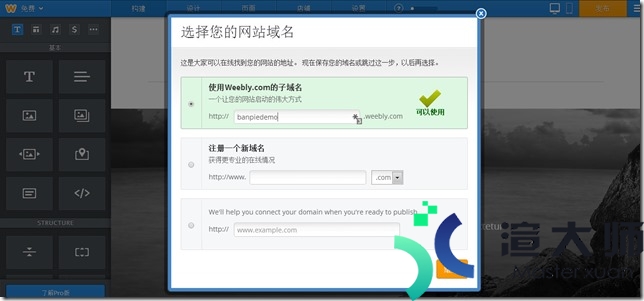
注:Weebly构建的站点都是非常适合手机端的显示的,如果你的用户主要是通过手机端访问,比如微信平台,那么Weebly的子域名就非常足够的,因为他们是通过分享页或者公众号进入你的网站,而不是在浏览器输入域名网址。
5、填充网站内容
在网站设计页面的“构建”的选项卡下,通过左侧的工具栏,你不仅可以插入文本、标题、图片、图集、幻灯片、地图,还可以插入视频、音频、文档等多媒体文件。
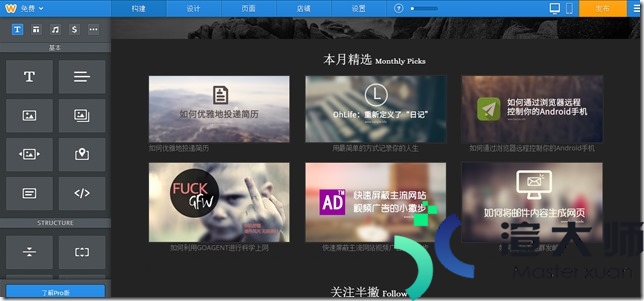
注:Weebly需要升级高级用户才可插入视频和音频,内置的Youtube在国内也无法使用。但是,你只需要新插入一个“HTML模块”,然后复制优酷/网易云音乐的HTML分享链接到Weebly的HTML模块里,你的站点就可以展示音视频啦!
比如,你想在网站嵌套网易云音乐的链接,可以复制以下代码<iframesrc="
http://miantiao.jd-app.com/m163player/111677"frameborder="0"scrolling="0"width="430"height="200"allowtransparency></iframe>到Weebly的HTML模块里,只要将ID请替换为对应歌曲的网易云音乐ID,也就是浏览器地址链接最后的那个数字,就完工啦!
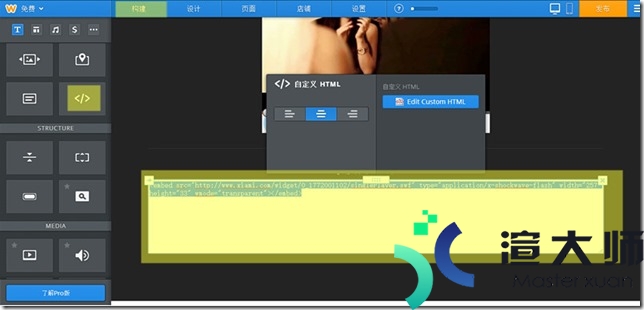
6、修改网站主题
在网站设计页面的“设计”的选项卡下,你可以通过左侧的侧边栏更改网站的配色方案、主题模板类型、字体(仅支持英文)、背景图片。
7、SEO优化
在网站设计页面的“设置”的选项卡下,点击”搜索引擎优化“选项卡,你可以填写“网站描述”、“Meta关键字”、还可以在“页脚编码”中插入你的百度/谷歌统计代码,完善这些选项不仅有利于更好地被搜索引擎检索,更重要的是,让你的文章在社交网络的分享时,有更好的识别性。
8、网站发布
一切准备就绪后,点击“发布”,你就可以把网址的链接发送给你的用户了。无论通过手机访问还是PC访问,Weebly都可以给用户提供一致的使用体验。
9、后台管理
你可以在Weebly的网站管理页面,点击“统计”按钮,进入查看基本的PV和UV数据。
本文地址:https://gpu.xuandashi.com/6739.html,转载请说明来源于:渲大师
声明:本站部分内容来自网络,如无特殊说明或标注,均为本站原创发布。如若本站内容侵犯了原著者的合法权益,可联系我们进行处理。分享目的仅供大家学习与参考,不代表本站立场!